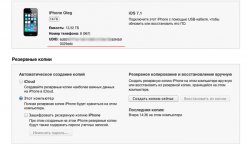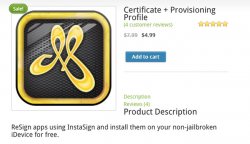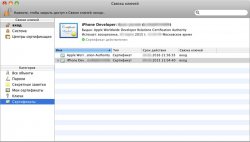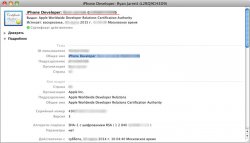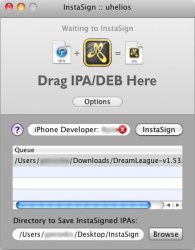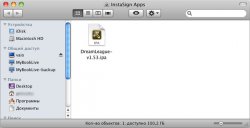Золотая клетка надежности и безопасности, в которой находятся все владельцы мобильных устройств, работающих под управлением операционной системы iOS, имеет свои отрицательные стороны. Одной из таких сторон является отсутствие возможности вернуться к предыдущей версии какой-либо программы. Читая отзывы к играм в AppStore, достаточно часто можно заметить, что новые версии сильно разочаровывают своих пользователей. У многих из них возникает резонный вопрос как вернуть любимую версию программы?
IPA — это расширение установочных файлов различных программ для iPhone, iPad и iPod Touch. Все IPA-файлы при официальной установке из AppStore на выбранное устройство подписываются специальным сертификатом с цифровой подписью. Данная подпись и является защитой от несанкционированного распространения программ и приложений из магазина AppStore. Приложение, установленное и подписанное для одного устройства не может быть установлено на другом. Следовательно, для того чтобы иметь возможность установить старую версию игры или любой другой программы необходимо взять соответствующее приложение, у которого отсутствует цифровая подпись, подписать его сертификатом, соответствующим выбранному устройству и только после этого будет возможна его установка.
На вопрос где брать неподписанные приложения останавливаться не будем, так как он при наличии навыков использования поисковых систем решается достаточно просто. Остановимся более подробно на технической стороне подписывания приложений цифровой подписью.
Сразу отметим, что данную манипуляцию могут выполнить только пользователи компьютеров Apple под управлением операционной системой Mas OS X 10.6.8 (Snow Leopard) и выше. Если такой операционной системы у вас нет, то ее можно установить, используя одну из систем виртуализации для вашей операционной системы. К примеру, VmWare.
При выполнении перечисленных выше условий, осуществить подпись приложения сертификатом можно, обладая платным аккаунтом разработчика и UDID номером устройства, занесенным в этот аккаунт. В интернете появились специальные сервисы, осуществляющие подобные услуги за символическую плату.
Весь процесс установки приложения из IPA файла будет состоять в этом случае из следующих шагов.
- Загрузите программу для Mac OS, с помощью которой будет осуществляться цифровая подпись приложения. На момент написания статьи для цифровой подписи приложений известны и используются следующие программы: InstaSign, iModSign, iReSign и айПодпись. Рекомендуем прежде всего обратить внимание на первые две программы из списка.
- Определите UDID — уникальный идентификационный номер устройства. Для этого подключите iPhone, iPad или iPod Touch к компьютеру и запустите на нем iTunes. В странице обзорной информации по устройству сделайте клик по его серийному номеру и на его месте вы увидите 40-значный буквенно-цифровой UDID-код. Скопируйте его в любой текстовый документ.
- Сделайте привязку UDID к аккаунту разработчика и получите для вашего устройства сертификаты и профиль. Для этого воспользуйтесь одним из сервисов в интернете. К примеру, www.udidbeta.com. В магазине указанного сайта необходимо приобрести Certificate + Rrovisioning Profile, обязательно указав UDID устройства, для которого вы заказываете сертификаты.
- После успешной оплаты на почту вы должны получить как минимум три необходимых файла:
- сертификат с расширением *.cer;
- сертификат с расширением *.p12;
- профиль вашего устройства с расширением *.mobileprovision.
- сертификат с расширением *.cer;
- Добавьте сертификаты в Связку ключей. Для этого сделайте двойной клик левой кнопкой мышки по сертификату с расширением *.p12. Введите пароль в появившемся окне.
- После успешного добавления сертификатов разработчика в левой колонке Связки ключей найдите добавленные сертификаты в разделе «Сертификаты» и войдите сертификат, начинающийся с iPhone Developer:. Скопируйте общее имя разработчика, соответствующее данному сертификату, которое будет выглядеть как iPhone Developer: Ivan Ivanov (Х1YZ2AB3C4). Его нужно будет использовать в дальнейшем при подписывании программы.
- Запустите программу, используемую для подписывания IPA приложения. В нашем примере использована программа InstaSign.
- Перетащите мышкой в окно программы приложение, которое будет подписываться. В результате оно должно отобразиться в первой строке программы.
- Укажите имя разработчика, которое было определено в п.6 и папку для сохранения подписанного приложения. По умолчанию оно будет сохранено на рабочий стол.
- Нажмите кнопку InstaSign программы для подписывания приложения. В результате указанных действий будет произведены подпись цифровым сертификатом выбранного приложения с расширением *.ipa.
- Загрузите профиль разработчика с расширением *.mobileprovision в ваше устройство. Проще всего это сделать отправив файл-профиль себе на почту и открыв данное письмо с помощью встроенного в iPhone или iPad браузера Safari. При открытии файла-профиля браузером произойдет его автоматическая установка в устройство.
- Теперь подписанное IPA приложение теперь можно установить в iPhone, iPad или iPod Touch устройство для UDID которого были получены сертификаты. Для этой цели можно использовать либо стандартный iTunes, либо более удобную утилиту iTools.